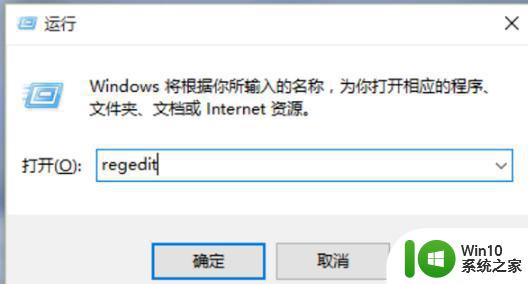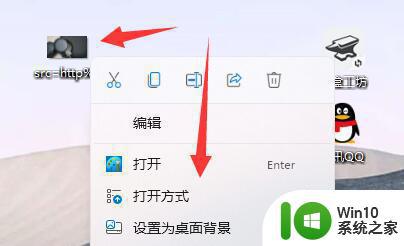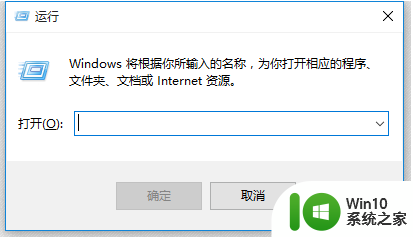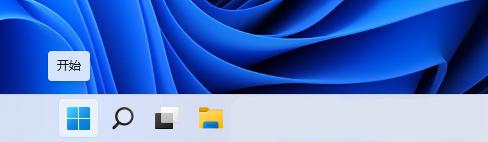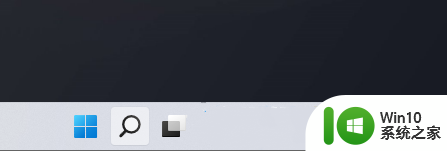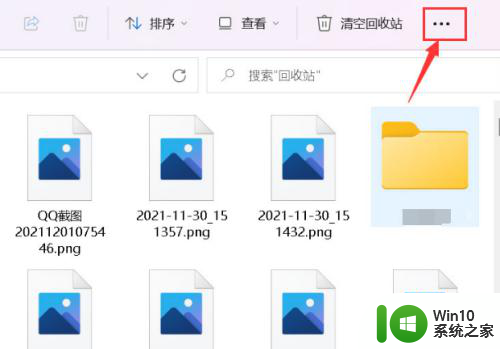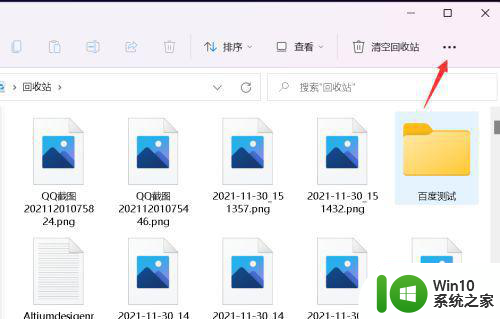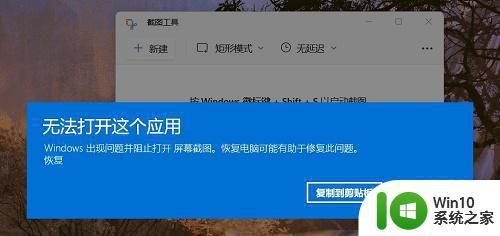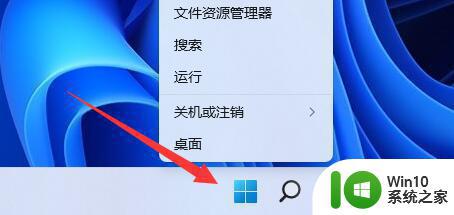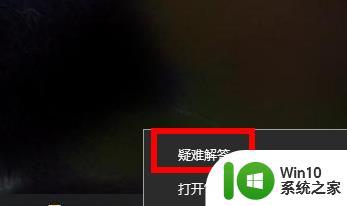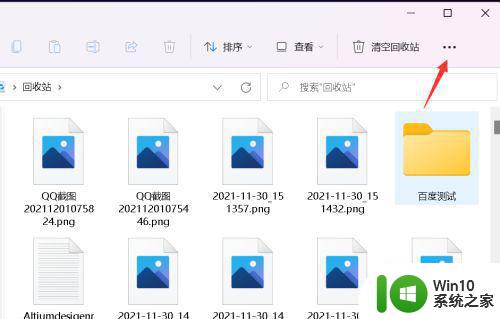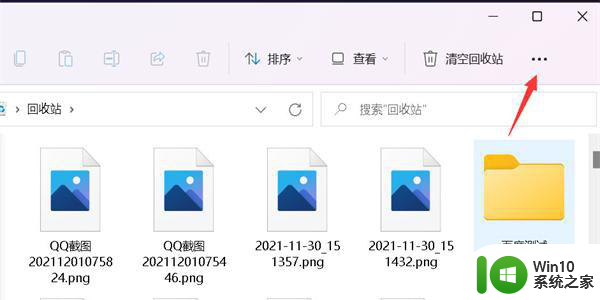win11无法打开图片怎么解决 Win11打不开图片显示问题解决
更新时间:2024-08-19 11:07:06作者:yang
Win11系统作为微软的最新操作系统,拥有许多新的功能和特性,有时候在使用过程中也会遇到一些问题,其中有些用户反映在Win11系统中无法打开图片的情况,导致图片无法正常显示。这种问题可能会给用户带来困扰,因此需要找到解决方法来解决Win11系统打不开图片的显示问题。接下来我们将探讨一些可能的解决方案,帮助用户解决这一问题。
具体方法:
1.在Win11系统桌面上,点击开始选择设置进入。
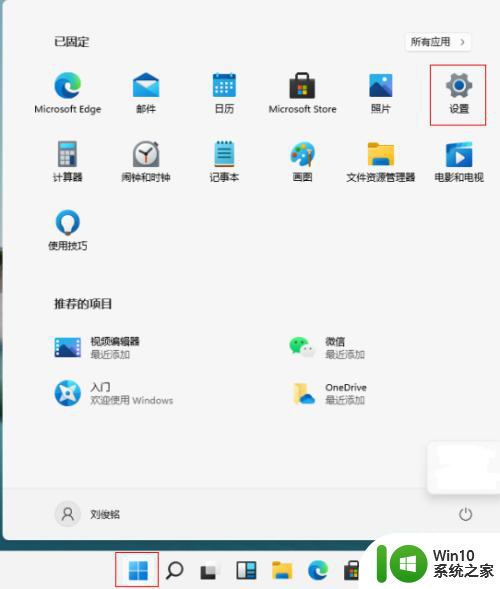
2.进入设置界面,点击应用-应用和功能进入。
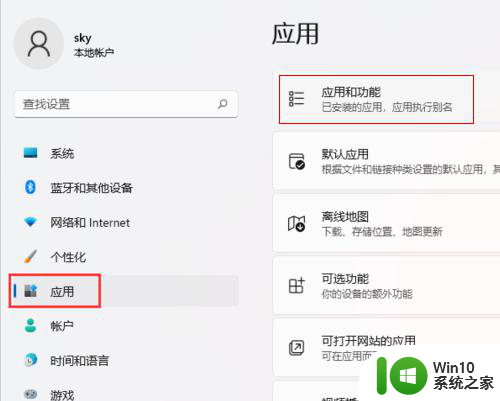
3.在应用和功能界面,点击照片更多按钮选择高级选项进入。
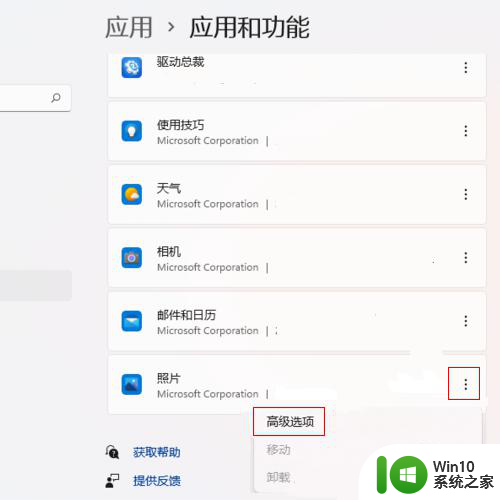
4.进入照片界面,点击修复按钮即可。
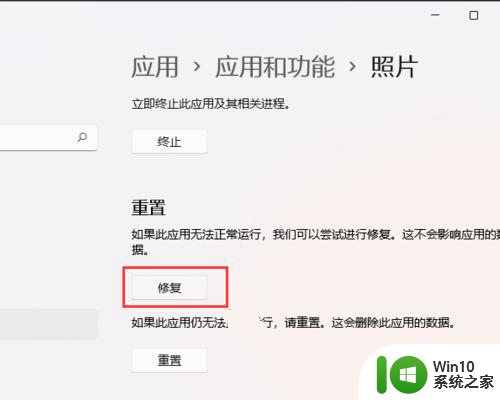
以上就是win11无法打开图片怎么解决的全部内容,如果遇到这种情况,你可以按照以上步骤来解决,非常简单快速,一步到位。